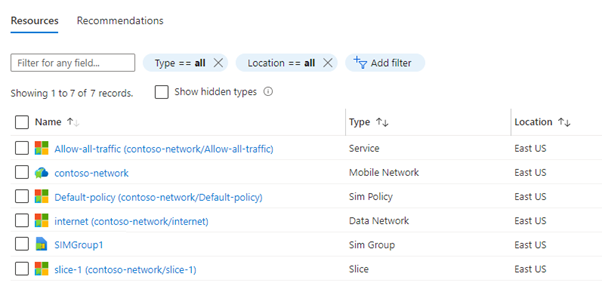Azure Portal을 사용하는 프라이빗 모바일 네트워크 배포
이 섹션에서는 다음을 알아봅니다.
- 모바일 네트워크를 만들기 위한 필수 구성 요소
- 모바일 네트워크를 만들기 위한 배포 절차
Azure Portal을 사용하여 모바일 네트워크를 만들기 위한 필수 구성 요소
배포를 준비하기 위해 다음 값을 수집해야 합니다.
모바일 네트워크 리소스 값 수집
| 값 | Azure Portal 필드 이름 |
|---|---|
| 모바일 네트워크 리소스를 배포하는 데 사용할 Azure 구독입니다. 프라이빗 모바일 네트워크 배포의 모든 리소스에 대해 동일한 구독을 사용해야 합니다. 프라이빗 모바일 네트워크를 배포하기 위한 필수 구성 요소 작업 완료에서 이 구독을 확인했습니다. | 프로젝트 세부 정보: 구독 |
모바일 네트워크 리소스를 배포하는 데 사용할 Azure 리소스 그룹입니다. 이 리소스에 대해 새 리소스 그룹을 사용해야 합니다. 이 리소스 그룹의 용도를 나중에 식별할 수 있도록 이름에 포함하는 것이 유용합니다(예: rg-pmn-contoso-prod-001). |
프로젝트 세부 정보: 리소스 그룹 |
| 프라이빗 모바일 네트워크의 이름입니다. | 인스턴스 세부 정보: 모바일 네트워크 이름 |
| 프라이빗 모바일 네트워크를 배포하는 지역입니다. 미국 동부, 미국 서부 또는 서유럽 지역을 사용할 수 있습니다. | 인스턴스 세부 정보: 지역 |
| 프라이빗 모바일 네트워크를 위한 MCC(모바일 국가 번호)입니다. 예: 프라이빗 네트워크용 999 | 네트워크 구성: MCC(모바일 국가 번호) |
| 프라이빗 모바일 네트워크에 대한 MNC(모바일 네트워크 코드)입니다. 예: 프라이빗 네트워크용 999 | 네트워크 구성: MNC(모바일 네트워크 코드) |
SIM 및 SIM 그룹 값 수집
프라이빗 모바일 네트워크를 만드는 과정의 일부로 사용할 하나 이상의 SIM을 프로비전할 수 있습니다.
참고
이 시점에서 SIM을 프로비전하지 않기로 한 경우 프라이빗 모바일 네트워크를 배포한 후 이를 수행할 수 있습니다. 마찬가지로 둘 이상의 SIM 그룹이 필요한 경우 프라이빗 모바일 네트워크를 배포한 후 추가 SIM 그룹을 만들 수 있습니다.
기본 서비스 및 SIM 정책을 만들지 여부를 결정합니다.
원하는 경우 나중에 사용할 수 있는 기본 서비스 및 SIM 정책을 만들도록 선택할 수 있습니다. 사용자 고유의 정책 제어 구성을 설계할 필요 없이 프라이빗 모바일 네트워크를 신속하게 배포하고 SIM을 자동으로 서비스할 수 있도록 설계되었습니다.
AKS 클러스터의 사용자 지정 위치 구성
ASE를 구성하고 Azure Portal을 사용하여 ASE에서 AKS 클러스터를 만들려면 Azure Stack Edge 설명서를 참조하세요.
각각의 필수 구성 요소에 대한 자세한 내용은 프라이빗 모바일 네트워크 배포 준비 - Azure Private 5G Core 미리 보기를 참조하세요.
Azure Portal를 사용하여 모바일 네트워크 만들기
이 섹션은 프라이빗 모바일 네트워크를 나타내는 모바일 네트워크 리소스를 만드는 데 도움이 됩니다. 하나 이상의 SIM을 프로비전하거나 기본 서비스 및 SIM 정책을 만들 수도 있습니다.
Azure Portal에 로그인합니다.
검색 창에 모바일 네트워크를 입력합니다. 드롭다운 메뉴에서 모바일 네트워크를 선택합니다.
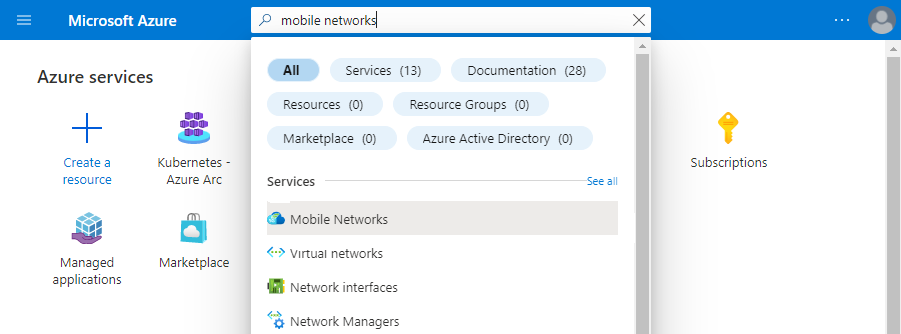
모바일 네트워크 페이지에서 만들기를 선택합니다.
프라이빗 모바일 네트워크 리소스 값 수집에서 수집한 정보를 사용하여 기본 구성 탭의 필드를 채웁니다. 이 작업이 완료되면 다음: SIM >을 선택합니다.
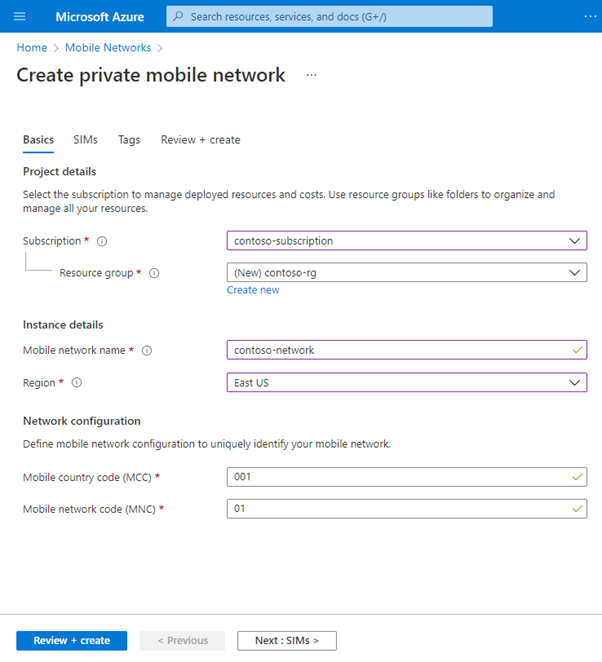
SIM 구성 탭에서 SIM 정보 입력 방식 옆에 있는 적절한 옵션을 선택하여 입력 방법을 선택합니다. 그런 다음 수집한 정보를 SIM 값 및 SIM 그룹 값 수집에 입력하면 됩니다.
이 시점에서 SIM을 프로비전닝하지 않으려면 나중에 SIM 추가를 선택합니다. 이를 선택하면 나중에 모바일 네트워크를 관리하는 도중에 SIMS를 추가할 수 있습니다. 자세한 내용은 관리 모듈을 참조하세요.
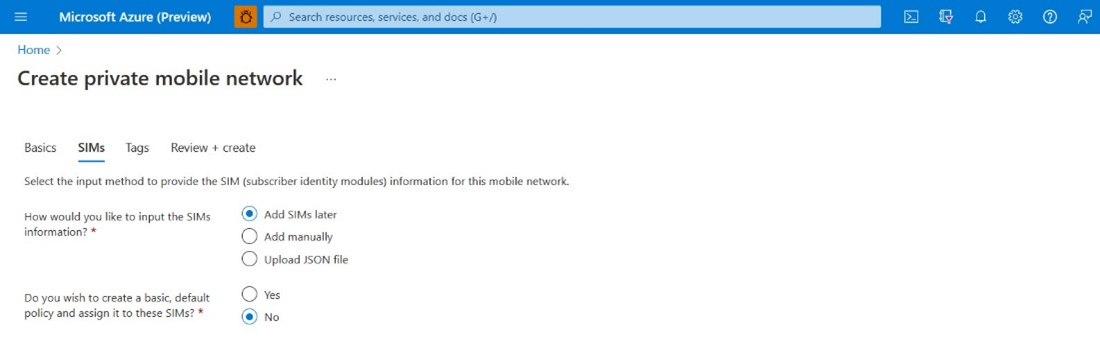
수동으로 추가를 선택한 경우, SIM 추가하기 단추가 SIM 프로필 구성 입력 아래 새로 표시됩니다. 이 단추를 선택하고 프로비전하려는 첫 번째 SIM에 맞는 설정을 필드에 채워 넣은 다음 SIM추가를 선택합니다. 프로비전하닝 하려는 모든 추가 SIM에 대해 이 프로세스를 반복합니다.
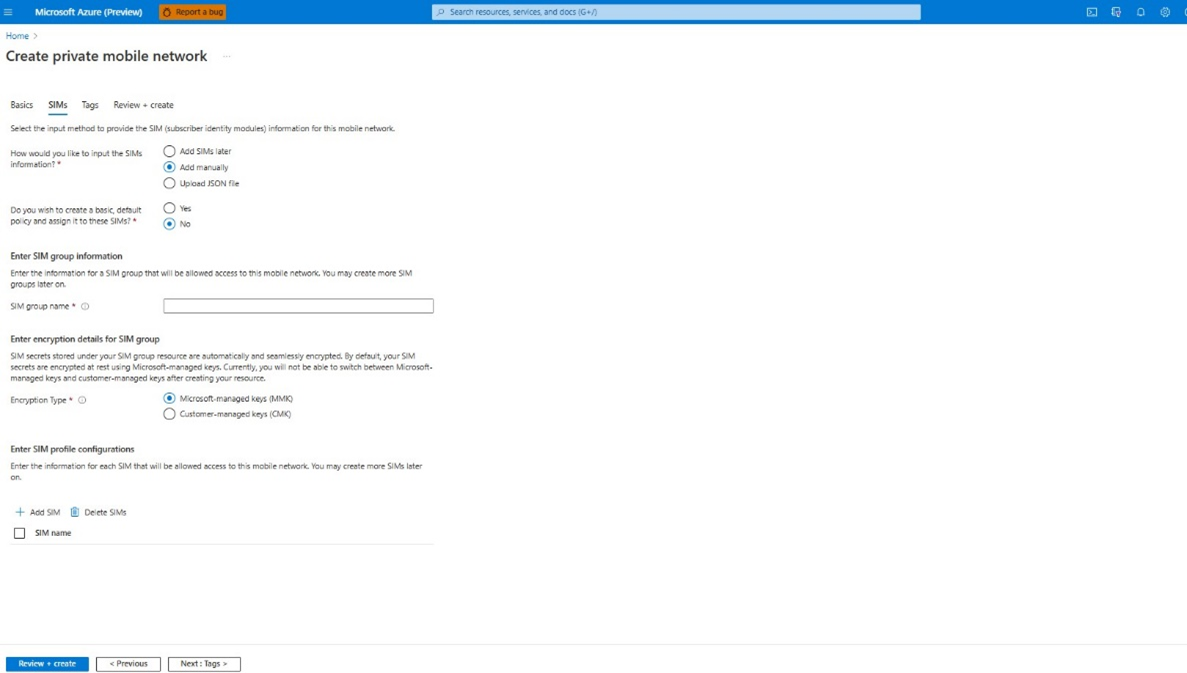
JSON 파일 업로드를 선택하면 SIM 프로필 구성 업로드 필드가 표시됩니다. 이 필드를 사용하여 선택한 JSON 파일을 업로드합니다. 샘플 JSON 파일은 다음과 같습니다.
{ "simName": "File_01", "integratedCircuitCardIdentifier": "8912345678901234801", "authenticationKey": "00112233445566778899AABBCCDDEEFF", "operatorKeyCode": "00000000000000000000000000000001", "internationalMobileSubscriberIdentity": "001019990000101", "deviceType": "Mobile" }, { "simName": "File_02", "integratedCircuitCardIdentifier": "8912345678901234802", "authenticationKey": "00112233445566778899AABBCCDDEEFF", "operatorKeyCode": "00000000000000000000000000000001", "internationalMobileSubscriberIdentity": "001019990000102", "deviceType": "Mobile" }
이 시점에서 SIM을 프로비전하는 경우 다음 추가 단계를 수행합니다.
- 기본 서비스 및 SIM 정책을 사용하려면 기본 SIM 정책을 만들어 이러한 SIM에 할당하시겠습니까?를 예로 설정한 다음, 데이터 네트워크의 이름을 표시되는 데이터 네트워크 이름 필드에 입력합니다.
- 기본 서비스 및 SIM 정책을 사용하지 않으려면 기본 SIM 정책을 만들어서 해당 SIM에 할당할까요?를 아니요로 설정합니다.
SIM 그룹 정보 입력 아래에서 SIM 그룹 이름을 SIM을 추가할 SIM 그룹에 대해 선택한 이름으로 설정합니다.
SIM 그룹에 대한 암호화 세부 정보 입력 아래에서 암호화 유형을 선택한 암호화 유형으로 설정합니다. 일단 SIM 그룹이 만들어진 다음에는 암호화 유형을 변경할 수 없습니다.
SIM 그룹 생성 시 고객은 고객 관리형 키 옵션을 선택하고 ID 및 암호화 키 세부 정보를 제공하거나 기본 옵션인 Microsoft 관리형 키(없음)를 선택할 수 있습니다.
Microsoft 관리형 키 옵션을 선택하면 SIM 그룹 및 SIM 워크플로가 기존 워크플로와 동일하게 유지됩니다. SIM 비밀(Ki 및 OPC)에는 추가 암호화가 적용되지 않습니다.
암호화에 고유 키를 제공하려는 경우 고객 관리형 키 옵션을 선택하고 SIM 그룹을 만드는 동안 ID 및 암호화 키 세부 정보를 제공합니다. 사용자가 제공한 암호화 키는 해당 SIM 그룹에 추가되는 모든 SIM 비밀을 암호화하는 데 사용됩니다.
CMK(고객 관리형 키)를 선택한 경우 키 URI 및 사용자 할당 ID를 SIM 그룹에서 암호화에 사용할 URI 및 ID로 설정합니다. CMK 요구 사항에 대한 자세한 내용은 SIM 그룹 관리 - Azure Portal - Azure Private 5G Core를 참조하세요.
검토 + 만들기를 선택합니다.
Azure는 입력한 구성 값의 유효성을 검사합니다. 값이 유효성 검사를 통과했음을 나타내는 메시지가 표시되어야 합니다.
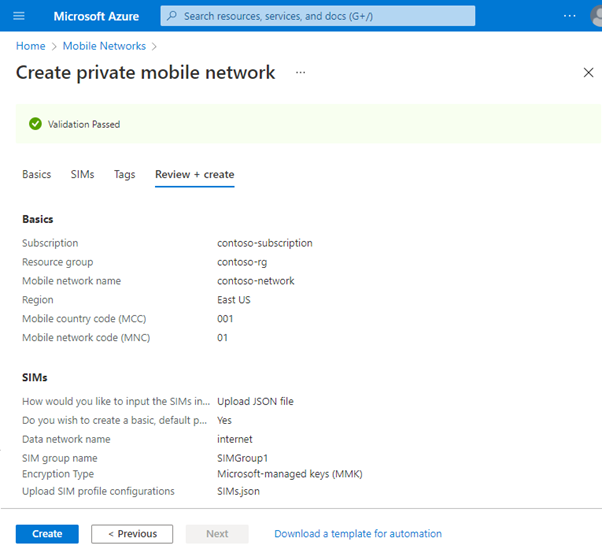
유효성 검사에 실패하면 오류 메시지가 표시됩니다. 검토 + 만들기탭으로 돌아가기 전에 플래그 지정된 탭을 선택하고 오류 메시지를 이용하여 잘못된 모든 구성 매개 변수를 수정합니다.
구성의 유효성을 검사한 다음, 만들기를 선택하여 모바일 네트워크 리소스 및 모든 SIM 리소스를 만듭니다.
Azure Portal에서 리소스를 선택한 리소스 그룹에 배포합니다. 배포가 완료되면 다음과 같은 확인 화면이 표시됩니다.
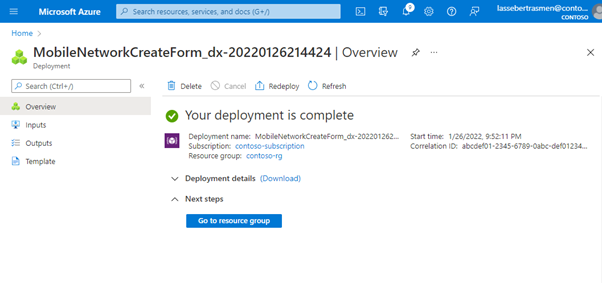
참고 항목
모든 배포, 성공 또는 실패에는 상관 관계 ID가 있습니다. 상관 관계 ID는 지원 팀이 실패 이유를 분석하는 데 도움이 되는 로그의 ID입니다.
이제 생성된 모바일 네트워크의 유효성을 검사할 수 있습니다.
리소스 그룹으로 이동을 선택한 다음, 올바른 모바일 네트워크 리소스가 새 리소스 그룹에 포함되어 있는지 확인합니다. 절차 중에 선택한 항목에 따라 다음이 포함될 수도 있습니다.
SIM 그룹 리소스(SIM을 프로비전한 경우).
서비스, SIM 정책, 데이터 네트워크 및 Slice 리소스(기본 서비스 및 SIM 정책을 만들도록 결정한 경우).